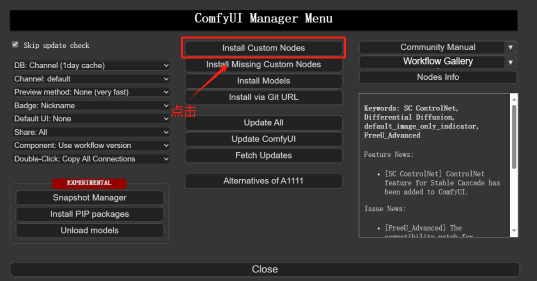Known框架实战演练——进销存财务管理
本文介绍如何实现进销存管理系统的财务对账模块,财务对账模块包括供应商对账和客户对账2个菜单页面。供应商和客户对账字段相同,因此可共用一个页面组件类。
- 项目代码:JxcLite
- 开源地址: https://gitee.com/known/JxcLite
1. 配置模块
运行项目,在【系统管理-模块管理】中配置如下模块菜单,配置教程参考之前的教程。
| 一级模块 | 二级模块 | 代码 | 图标 | Url | 描述 |
|---|---|---|---|---|---|
| 财务管理 | Finance | property-safety | |||
| 客户对账单 | CustomerAccount | unordered-list | /fms/CustomerAccount | 查询和维护客户对账单信息。 | |
| 供应商对账单 | SupplierAccount | unordered-list | /fms/SupplierAccount | 查询和维护供应商对账单信息。 |
2. 实体类
在JxcLite项目Entities文件夹下面添加JxAccountHead.cs和JxAccountList.cs两个实体类文件,实体类代码可以直接复制模块管理中由模型设置生成的代码。文章中只简单描述一下实体类的定义,具体代码参见开源,代码定义如下:
namespace JxcLite.Entities;
/// <summary>
/// 对账单表头信息类。
/// </summary>
public class JxAccountHead : EntityBase { }
/// <summary>
/// 对账单表体信息类。
/// </summary>
public class JxAccountList : EntityBase { }
3. 建表脚本
打开JxcLite.Web项目Resources文件夹下的Tables.sql资源文件,复制粘贴由【模块管理-模型设置】中生成的建表脚本。文章中只简单描述一下建表脚本,具体脚本参见开源,内容如下:
CREATE TABLE [JxAccountHead] (
[Id] varchar(50) NOT NULL PRIMARY KEY,
...
[Files] nvarchar(500) NULL
);
CREATE TABLE [JxAccountList] (
[Id] varchar(50) NOT NULL PRIMARY KEY,
...
[BillId] varchar(50) NOT NULL
);
4. 服务接口
在JxcLite项目Services文件夹下面添加财务管理模块服务接口,文件名定义为IFinanceService.cs,该接口定义前后端交互的Api访问方法,包括分页查询、批量删除实体、保存实体。具体方法定义如下:
namespace JxcLite.Services;
public interface IFinanceService : IService
{
//分页查询客户或供应商对账单,通过查询条件Type字段筛选
Task<PagingResult<JxAccountHead>> QueryAccountsAsync(PagingCriteria criteria);
//根据账单类型获取默认对账单信息
Task<JxAccountHead> GetDefaultAccountAsync(string type);
//批量删除对账单表头及表体信息
Task<Result> DeleteAccountsAsync(List<JxAccountHead> models);
//保存对账单表头信息
Task<Result> SaveAccountAsync(UploadInfo<JxAccountHead> info);
}
5. 服务实现
在JxcLite.Web项目Services文件夹下面添加财务管理模块服务接口的实现类,文件名定义为FinanceService.cs,文章中只简单描述一下实现类的定义和继承,具体实现参见开源,定义如下:
namespace JxcLite.Web.Services;
class FinanceService(Context context) : ServiceBase(context), IFinanceService
{
public Task<PagingResult<JxAccountHead>> QueryAccountsAsync(PagingCriteria criteria) { }
public Task<JxAccountHead> GetDefaultAccountAsync(string type) { }
public Task<Result> DeleteAccountsAsync(List<JxAccountHead> models) { }
public Task<Result> SaveAccountAsync(UploadInfo<JxAccountHead> info) { }
}
双击打开JxcLite.Web项目中的AppWeb.cs文件,在AddJxcLiteCore方法中注册服务类,前端组件可以通过依赖注入工厂创建服务的实例。代码如下:
public static class AppWeb
{
public static void AddJxcLiteCore(this IServiceCollection services)
{
services.AddScoped<IFinanceService, FinanceService>();
}
}
6. 数据依赖
在JxcLite.Web项目Repositories文件夹下面添加财务管理模块数据依赖类,文件名定义为FinanceRepository.cs,文章中只简单描述一下依赖类的定义,具体实现参见开源,定义如下:
namespace JxcLite.Web.Repositories;
class FinanceRepository
{
internal static Task<PagingResult<JxAccountHead>> QueryAccountsAsync(Database db, PagingCriteria criteria) { }
internal static Task<List<JxBillList>> GetBillListsAsync(Database db, string headId) { }
//根据前缀获取最大业务单号
internal static Task<string> GetMaxAccountNoAsync(Database db, string prefix) { }
internal static Task DeleteAccountListsAsync(Database db, string headId) { }
internal static Task DeleteAccountListAsync(Database db, string headId, string billId) { }
}
7. 列表页面
在JxcLite.Client项目Pages\Finance文件夹下面添加AccountList.cs单据列表组件,该组件是客户和供应商对账单的列表组件共用类,具体实现参见开源,部分代码如下:
namespace JxcLite.Client.Pages.Finance;
public class AccountList : BaseTablePage<JxAccountHead>
{
private IFinanceService Service;
//取得对账类型(客户、供应商),由具体对账单页面重写该类型
protected virtual string Type { get; }
protected override async Task OnPageInitAsync()
{
await base.OnPageInitAsync();
Service = await CreateServiceAsync<IFinanceService>();//创建服务
Table.FormType = typeof(AccountForm);//自定义表单类型
Table.OnQuery = QueryAccountsAsync; //查询方法
//下面是设置列表栏位显示的模板
Table.Column(c => c.Status).Template((b, r) => b.Tag(r.Status));
Table.Column(c => c.AccountDate).Type(FieldType.Date);
}
//新增
public async void New()
{
var row = await Service.GetDefaultBillAsync(Type);
Table.NewForm(Service.SaveBillAsync, row);
}
//编辑
public void Edit(JxAccountHead row) => Table.EditForm(Service.SaveAccountAsync, row);
//批量删除和删除
public void DeleteM() => Table.DeleteM(Service.DeleteAccountsAsync);
public void Delete(JxAccountHead row) => Table.Delete(Service.DeleteAccountsAsync, row);
//导出
public async void Export() => await ExportDataAsync();
private Task<PagingResult<JxAccountHead>> QueryAccountsAsync(PagingCriteria criteria)
{
//设置对账单类型查询条件
criteria.SetQuery(nameof(JxAccountHead.Type), QueryType.Equal, Type);
return Service.QueryAccountsAsync(criteria);
}
}
8. 表头组件
首先打开JxcLite.Client项目Shared文件夹下面TypeForms.cs文件,添加对账单表头类型表单组件,代码如下:
namespace JxcLite.Client.Shared;
public class AccountHeadTypeForm : AntForm<JxAccountHead> { }
再在JxcLite.Client项目Pages\Finance文件夹下面添加AccountHead.razor文件,具体实现参见开源,部分代码如下:
@inherits BaseForm<JxAccountHead>
<AccountHeadTypeForm Form="Model" ShowAction>
<AntRow>
<DataItem Span="8" Label="对账单号" Required>
<AntInput Disabled @bind-Value="@context.AccountNo" />
</DataItem>
<DataItem Span="8" Label="单证状态">
<KTag Text="@context.Status" />
</DataItem>
<DataItem Span="8" Label="对账日期" Required>
<AntDatePicker @bind-Value="@context.AccountDate" />
</DataItem>
</AntRow>
<AntRow>
<DataItem Span="8" Label="商业伙伴" Required>
<PartnerPicker Value="@context.Partner" AllowClear Type="@context.Type"
ValueChanged="e=>context.Partner=e[0].Name" />
</DataItem>
<DataItem Span="8" Label="业务日期" Required>
<AntRangePicker @bind-RangeValue="@context.BizDates" />
</DataItem>
<DataItem Span="8" Label="总金额">
<AntDecimal @bind-Value="@context.TotalAmount" /> 元
</DataItem>
</AntRow>
<AntRow>
<DataItem Span="8" Label="合同号">
<AntInput @bind-Value="@context.ContractNo" />
</DataItem>
<DataItem Span="8" Label="发票号">
<AntInput @bind-Value="@context.InvoiceNo" />
</DataItem>
</AntRow>
<AntRow>
<DataItem Span="24" Label="备注">
<AntTextArea @bind-Value="@context.Note" />
</DataItem>
</AntRow>
<AntRow>
<DataItem Span="24" Label="附件">
<KUpload @ref="upload" ReadOnly="Model.IsView" Value="@context.Files"
OpenFile IsButton="!Model.Data.IsNew" OnFilesChanged="OnFilesChanged" />
</DataItem>
</AntRow>
</AccountHeadTypeForm>
@code {
private KUpload upload;
private async void OnFilesChanged(List<FileDataInfo> files)
{
if (Model.Data.IsNew)
{
Model.Files[nameof(JxAccountHead.Files)] = files;
}
else
{
Model.Files[nameof(JxAccountHead.Files)] = files;
await Model.SaveAsync(d => upload.SetValue(d.Files), false);
}
}
}
9. 业务单表格组件
再在JxcLite.Client项目Shared文件夹下面添加BillHeadTable.cs文件,该组件为对账单明细列表,具体实现参见开源,部分代码如下:
namespace JxcLite.Client.Shared;
public class BillHeadTable : BaseTable<JxBillHead>
{
private IBillService Service;
[Parameter] public JxAccountHead Account { get; set; }
protected override async Task OnInitAsync()
{
await base.OnInitAsync();
Service = await CreateServiceAsync<IBillService>();
Table.ShowPager = true;
Table.OnQuery = QueryBillsAsync;
if (!ReadOnly)
{
Table.Toolbar.AddAction(nameof(New));
Table.Toolbar.AddAction(nameof(DeleteM));
Table.SelectType = TableSelectType.Checkbox;
}
Table.AddColumn(c => c.BillNo, true).Width(100);
Table.AddColumn(c => c.Status).Width(100).Template((b, r) => b.Tag(r.Status));
Table.AddColumn(c => c.BillDate).Width(100).Type(FieldType.Date);
Table.AddColumn(c => c.Partner).Width(150);
Table.AddColumn(c => c.ContractNo).Width(100);
Table.AddColumn(c => c.InvoiceNo).Width(100);
Table.AddColumn(c => c.TotalAmount).Width(100).Sum();
Table.AddColumn(c => c.Note).Width(200);
if (!ReadOnly)
{
Table.AddAction(nameof(Delete));
}
}
public void New() { }
public void DeleteM() { }
public void Edit(JxBillHead row) { }
public void Delete(JxBillHead row) { }
private Task<PagingResult<JxBillHead>> QueryBillsAsync(PagingCriteria criteria)
{
criteria.Parameters[nameof(BillQueryType)] = BillQueryType.Account;
criteria.SetQuery("BizId", QueryType.Equal, Account.Id);
return Service.QueryBillsAsync(criteria);
}
}
10. 表单组件
再在JxcLite.Client项目Pages\Finance文件夹下面添加AccountForm.cs文件,该组件为对账单弹窗表单组件,分表头信息和对账明细两个标签,代码如下:
namespace JxcLite.Client.Pages.Finance;
class AccountForm : BaseTabForm
{
[Parameter] public FormModel<JxAccountHead> Model { get; set; }
protected override async Task OnInitFormAsync()
{
await base.OnInitFormAsync();
Tab.AddTab("表头信息", BuildHead);
Tab.AddTab("对账明细", BuildList);
Tab.Right = b => b.Tag(Model.Data.Status);
}
private void BuildHead(RenderTreeBuilder builder)
{
builder.Component<AccountHead>().Set(c => c.Model, Model).Build();
}
private void BuildList(RenderTreeBuilder builder)
{
builder.Component<BillHeadTable>()
.Set(c => c.ReadOnly, Model.IsView)
.Set(c => c.Account, Model.Data)
.Build();
}
}
![[rCore学习笔记 019]在main中测试本章实现](/image.php?url=https://img2024.cnblogs.com/blog/3071041/202407/3071041-20240730161655930-78634727.png)